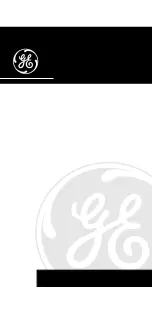Deutsches Benutzerhandbuch zum Radiod
d
ity GD-73
v1.0
Seite 12 von 63
Antenne
Die Antenne ist optimal für den Frequenzbereich des GD-73 abgestimmt und fest im
Gerät verbaut. Daher kann sie auch nicht gewechselt werden.
Anschluss eines externen Headsets
Die Abdeckung über dem Kopfhöreranschluss vorsichtig öffnen (nicht entfernen) und
anschließend den Stecker des Headsets bis zum Anschlag in die Klinkenbuchse
einstecken.